iTunes를 사용하지 않고 iPhone을 백업하는 방법
Sep 10, 2025 • Filed to: 휴대폰과 PC 간 데이터 백업 • Proven solutions
휴대폰 또는 패드의 기능이 다양해지면서 다양한 데이터의 보관소 역할도 하게 되었습니다. 하지만 디바이스가 언제 어떤 이유로 고장이 나거나 분실될지 모르는 만큼 소중한 데이터를 보관하기 위한 백업의 중요성도 높아지고 있습니다. 하지만 아이폰 또는 아이패드를 사용하는 유저들이 모두 알다시피 아이튠즈는 사용이 어렵기도 하고 익숙하지 않다는 이유로 항상 꺼려지는 프로그램입니다.
이 글에서는 아이폰을 아이튠즈로 백업하는 방법과 아이튠즈를 사용하지 않고 백업하는 방법에 대해 소개합니다.
파트 1: iTunes를 사용해 아이폰을 백업하는 방법
아이폰을 백업하는 가장 대표적이고 고전적인 방법입니다. iTunes를 사용하여 아이폰을 백업하는 방법입니다. 아이튠즈는 iOS 기기를 관리하는 소프트웨어로 사진 및 동영상의 전송이나 백업과 복원 등의 작업을 할 수 있습니다. 사용이 다소 불편하다는 단점이 있지만 가장 대표적인 방법인 만큼 백업을 잘해두면 예상치 못한 휴대전화 파손 또는 분실 상황에 유용하게 사용할 수 있습니다. 이 파트에서는 아이튠즈를 사용해 아이폰을 백업하는 방법을 다룹니다.
사용 방법:
단계 1: 기기를 PC에 연결한 후 아이튠즈를 실행합니다. 비밀번호를 입력하면 다음과 같은 화면이 나타납니다.
단계 2: 백업 메뉴의 ‘지금 백업’을 클릭하여 백업을 시작합니다.
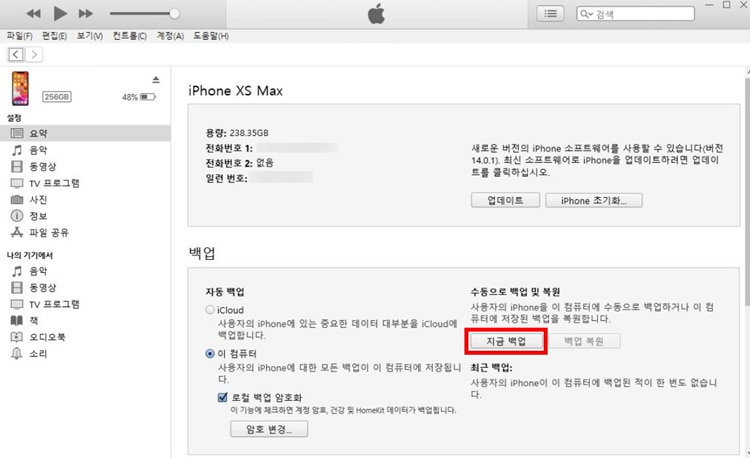
단계 3: 백업 진행 상황은 아이튠즈 상단에서 확인할 수 있습니다. 백업에 소요되는 시간은 백업하는 파일의 양에 따라 다를 수 있습니다.
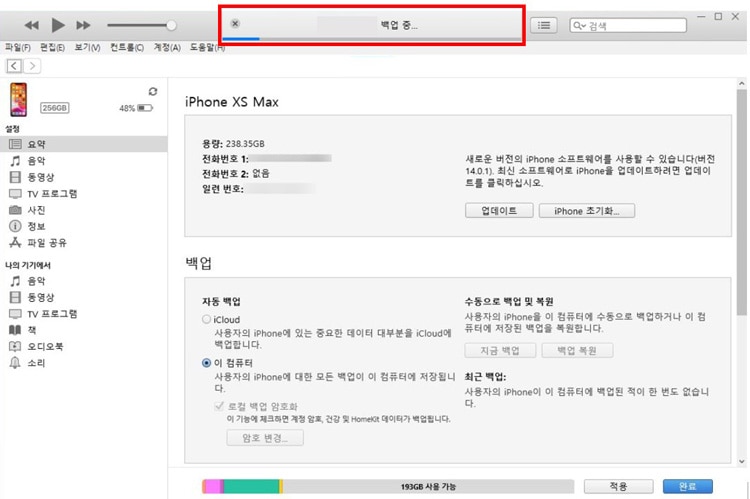
단계 4: 백업을 완료한 후 백업한 파일을 복원하고 싶다면 ‘지금 백업’ 옆의 ‘백업 복원’을 클릭하여 복원을 완료할 수 있습니다.
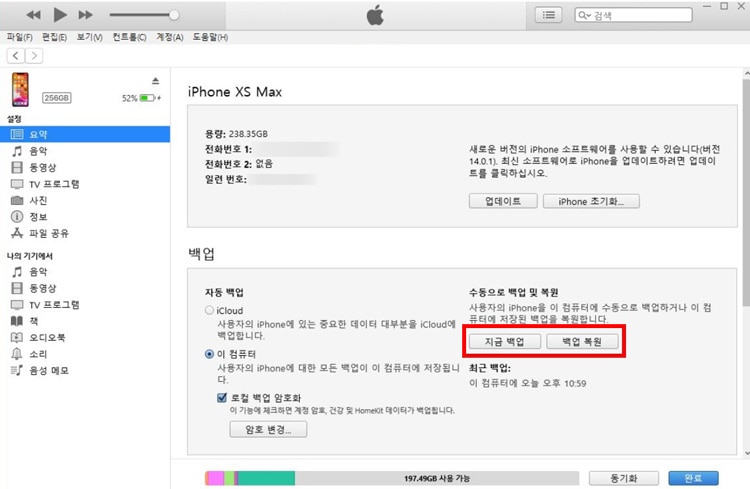
파트 2: iCloud를 사용해 아이폰을 백업하는 방법
아이튠즈 없이 아이폰을 백업하는 첫 번째 방법입니다. 아이 클라우드를 활용하는 방법입니다. 아이 클라우드는 애플 기기 간 연동하여 사용할 수 있는 온라인 저장 공간으로 문서, 사진, 음악과 같은 데이터를 원격 서버에 저장해 휴대용 디바이스와 PC가 쉽게 파일을 공유할 수 있도록 도와줍니다. 5GB가 무료로 제공된다는 점과 케이블 같은 별도의 장치 없이 Wi-Fi가 연결된 어느 장소에서나 진행할 수 있다는 장점이 있습니다. 수동으로 백업하는 방법과 자동으로 백업하는 방법이 있으니 편리한 방법을 선택하면 와이파이가 연결된 상태에 백업을 진행할 수 있습니다.
사용 방법은 다음과 같습니다.
단계 1: 설정을 클릭하여 아이 클라우드에 접속합니다.
단계 2: 아이 클라우드 하단에 ‘백업’ 기능을 선택합니다. 백업을 진행하기 전 백업을 진행하고자 하는 데이터 종류를 초록색 ‘켬’ 상태로 변경하여 소중한 데이터가 정상적으로 백업될 수 있게 합니다.
단계 3: 상단의 ‘iCloud 백업’을 초록색 ‘켬’ 상태로 전환하여 아이 클라우드 백업을 진행합니다.
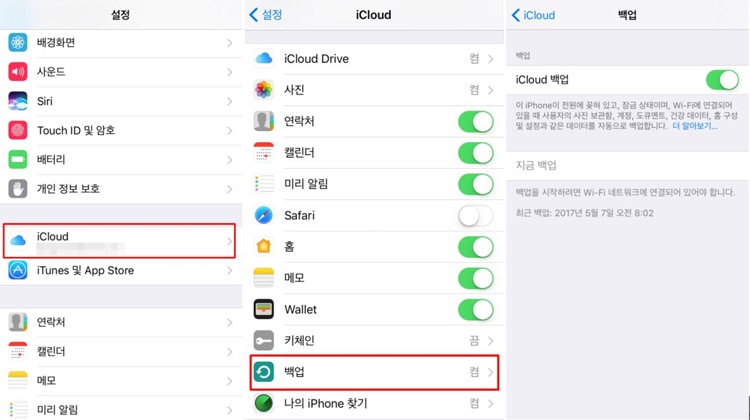
파트 3: Dr.Fone을 사용해 아이폰을 백업하는 방법

Dr.Fone - 휴대폰 백업 (iOS)
유연하게 iOS 데이터 백업 및 복원
- 한 번의 클릭으로 iOS 장치 데이터를 컴퓨터에 백업합니다.
- 원하는 iPhone / iPad 데이터를 선택적으로 백업하고 복원합니다.
- iPhone / iPad / iPod touch에 대한 백업 내의 모든 데이터를 미리보고 복원 할 수 있습니다.
- 복원 중에는 장치에서 데이터가 손실 될 수 없습니다.
- 모든 iOS 버전 지원 XS/XR/8/7/SE/6/6 Plus/6s/6s Plus/5s/5c/5/4/4s
아이튠즈 없이 아이폰을 백업할 수 있는 두 번째 방법은 Dr.Fone - 휴대폰 백업 (iOS) 기능을 사용하는 것입니다.
Dr. Fone 휴대폰 백업 기능은 Dr. Fone 툴 키트의 기능 중 하나로 휴대기기의 데이터를 백업하고 복원하는 기능을 지원합니다. 한 번의 클릭으로 아이폰과 아이패드를 컴퓨터에 백업할 수 있으며 데이터 전송, 백업 및 복원 과정에서 데이터에 손실을 일으키지 않는 프로그램입니다. 데이터의 선택적 백업 및 복원이 가능하며 모든 백업 컨텐츠의 미리 보기가 가능합니다. 직관적이고 간결한 인터페이스를 제공하고 있어 사용이 편리하며 iOS와 안드로이드를 모두 지원하고 있어 사용하는 기기에 맞추어 사용할 수 있다는 장점이 있습니다.
Dr. Fone 툴 키트에는 휴대폰 백업 기능 이외에도 유용한 기능이 많이 탑재되어 있습니다. 기기 간 데이터 전송 기능, 휴대폰과 PC 간 데이터 전송이 가능한 휴대폰 관리자 기능과 화면 잠금 해제 기능을 지원합니다. 더불어 데이터 복구 기능과 데이터 지우개 기능을 지원하고 있어 소중한 개인 정보를 복원할 수 있으며 때로는 보호할 수도 있습니다. 다양한 기능을 하나의 프로그램으로 사용할 수 있다는 점에서 매력적이며 이미 많은 유저로부터 사랑받는 프로그램입니다.
이어서 Dr. Fone을 사용해 아이폰을 백업하는 방법에 대해 소개합니다.
단계 1: 프로그램을 다운로드 및 설치합니다. 프로그램을 실행하여 ‘휴대폰 백업’ 기능을 실행합니다.

단계 2: 디바이스를 PC에 연결합니다. ‘백업’ 버튼을 클릭하여 백업할 데이터의 유형을 선택합니다.
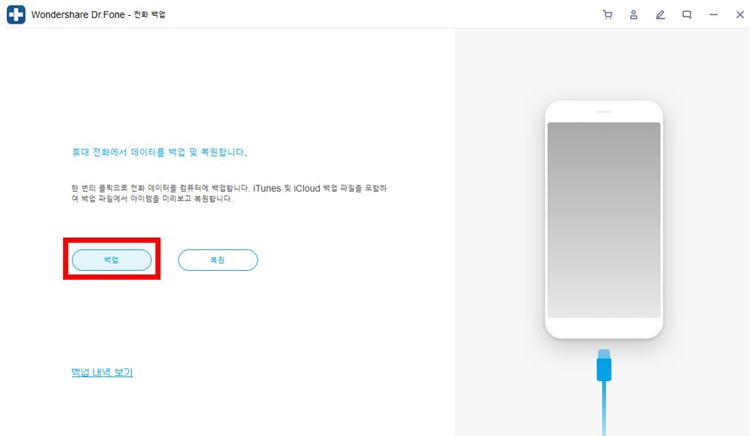
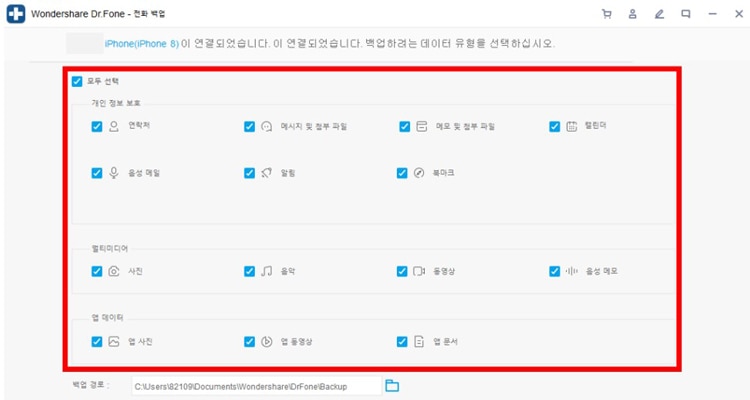
단계 3: 기기의 데이터 백업이 진행됩니다. 백업하는 파일의 양에 따라 소요되는 시간이 다를 수 있습니다. 기다려 주십시오.
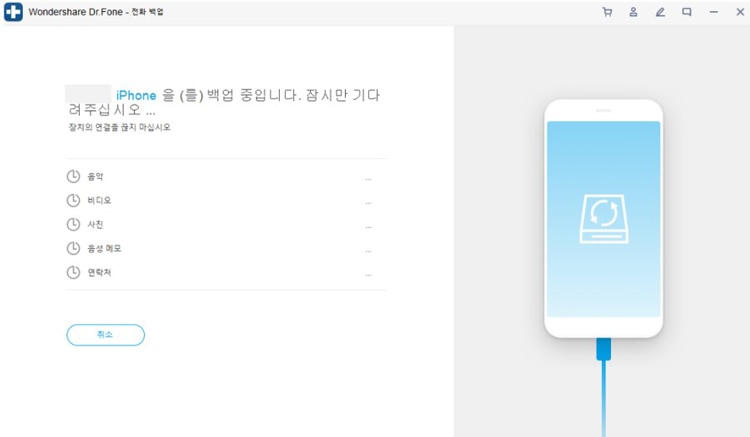
단계 4: 데이터의 백업이 완료되면 초기화면으로 돌아가 ‘복원’을 클릭합니다. 복원할 백업 파일을 선택한 후 오른쪽 하단의 ‘다음’ 버튼을 눌러 복원을 완료할 수 있습니다.
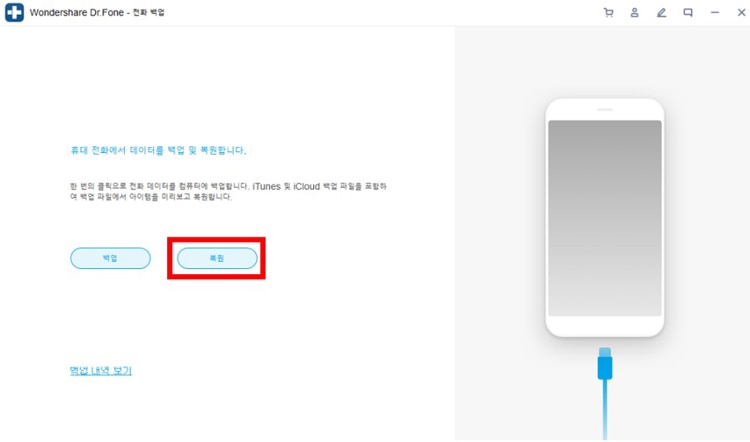
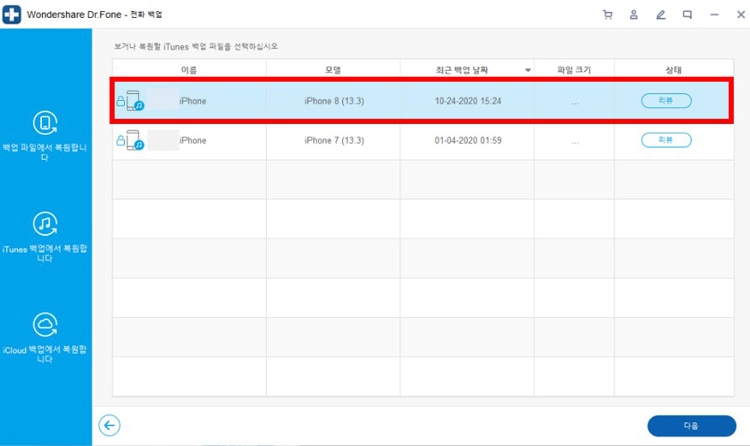
결론
이상으로 아이튠즈 없이 아이폰과 아이패드를 백업하는 방법에 대해 소개해드렸습니다. 아이튠즈를 사용하는 방법 역시 접근성이 좋지만, 사용이 어렵고 불편하다고 느껴지신다면 나머지 두 방법을 시도해 보십시오. 아이 클라우드의 경우 휴대폰의 데이터를 초기화하면 함께 데이터가 삭제되는 점 유의하시기 바랍니다.
아이튠즈를 대체할 프로그램을 찾고 계신다면 마지막으로 소개해드린 Dr. Fone을 가장 추천해 드립니다. 사용이 편리하고 다양한 기능을 함께 사용할 수 있어 아이튠즈를 대체할 프로그램으로 적합합니다.

















Alice MJ
staff Editor